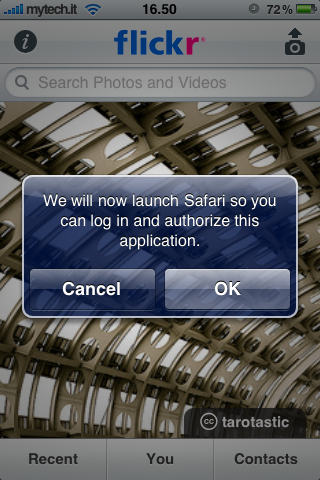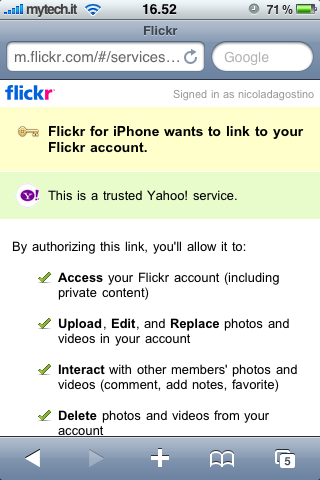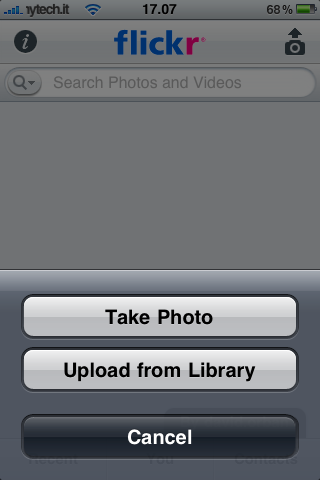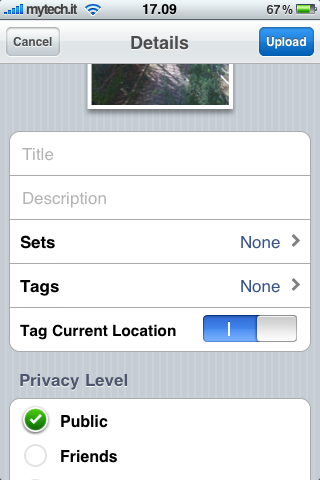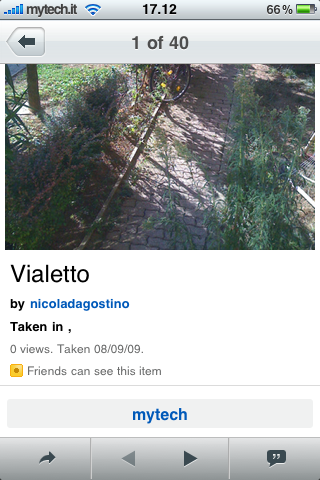Inviare le foto su Flickr con iPhone: come fare
Vediamo come inviare foto e schermate al servizio di fotohosting di Yahoo! grazie al software nativo ufficiale per iPhone.
di Nicola D’Agostino
Flickr è tra i primi e più apprezzati servizi di hosting iconografico del “Web 2.0”. La sua facilità d’utilizzo e la sua forte componente sociale lo rendono una delle mete preferite non solo dei fotografi digitali (amatoriali o semiprofessionali che siano) ma anche di tanti possessori di fotocellulari.
Per caricare i propri scatti su Flickr tramite iPhone sono disponibili numerosi programmi, sia a pagamento che gratuiti, tant’è che da diversi mesi il cellulare di Apple figura tra le “digitali” più usate dagli utenti del sito. Da alcune settimane è però disponibile un nuovo software, Flickr.app, realizzato direttamente da Yahoo!.
Si tratta di una scelta valida non solo per archiviare le proprie immagini ma anche per consultare (e interagire con) quelle degli altri: in altre parole uno strumento utile a chi vuole fruire del servizio anche con i limitati mezzi dell’iPhone.
Cosa serve
Tutto ciò che serve è un iPhone (di qualsiasi generazione), accesso all’App Store per il download gratuito del software, un account su Flickr (anche gratuito) e una connessione Internet
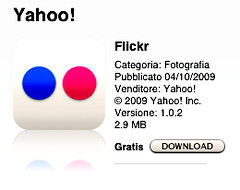 Flickr per iPhone è disponibile nella versione 1.0.2: non è per ora localizzato in lingua italiana e include solo un sottoinsieme delle tante funzioni del sito web. Ciò nonostante è un applicativo mobile ricco di funzioni e al contempo godibile nell’uso anche grazie a un’interfaccia ben congegnata: pratica e compatta, permette di accedere a una buona fetta della parte “social” del servizio e si possono così consultare e commentare le foto dei propri contatti, sfogliare set, tag e favoriti, fare ricerche ed altro ancora.
Flickr per iPhone è disponibile nella versione 1.0.2: non è per ora localizzato in lingua italiana e include solo un sottoinsieme delle tante funzioni del sito web. Ciò nonostante è un applicativo mobile ricco di funzioni e al contempo godibile nell’uso anche grazie a un’interfaccia ben congegnata: pratica e compatta, permette di accedere a una buona fetta della parte “social” del servizio e si possono così consultare e commentare le foto dei propri contatti, sfogliare set, tag e favoriti, fare ricerche ed altro ancora.
Di seguito vediamo come autorizzare il software ad accedere al proprio account su Flickr e subito dopo caricare un’immagine.
Avvio del programma
La prima volta che si lancia il programma, questo chiede all’utente di autorizzarlo ad accedere a Flickr con le nostre credenziali. Premendo OK il software si chiude e si attiverà invece il browser Safari che si dirigerà su una pagina apposita di www.flickr.com
Autorizzare Flickr.app
Sul sito web di Flickr (dopo aver fatto login) ci verrà presentata una schermata riassuntiva di tutte le attività per cui stiamo autorizzando il programma. In fondo ci sono dei pulsanti per confermare o annullare il tutto. Una volta fatto si può chiudere il browser e rilanciare il programma ufficiale.
Scegliere l’immagine
La schermata principale in alto a destra ha un’icona a forma di macchina fotografica con una freccia. Premendo quest’icona dal basso compare una serie di pulsanti tramite si passa a scattare una nuova foto (Take Photo), selezionare una già archiviata nella libreria (Upload from Library) o annullare (Cancel).
Fare una nuova foto
Flickr.app permette di accedere alla funzioni di fotografia dell’iPhone. Una volta realizzata una foto che ci soddisfa, dalla schermata di anteprima (Preview) la si può selezionare con il pulsante “Use” in basso a destra.
Compilare le informazioni
Prima di inviare lo scatto è possibile compilare vari campi a partire dal titolo sino ai tag e all’inserimento in un set di immagini già creato passando per le informazioni di geolocalizzazione (Tag Current Location) e di privacy (Privacy Level)
Upload dell’immagine
Seguirà una schermata che mostra con una barra di scorrimento la fase di upload dell’immagine su Flickr. Durante questa fase è ancora possibile interrompere l’invio tramite il pulsante “Cancel” in alto a sinistra.
Immagine caricata
Al termine dell’upload, il programma ci mostrerà l’immagine archiviata sul sito con titolo, nome dell’autore, luogo, tag ed altre informazioni e statistiche. In fondo -da sinistra verso destra- troviamo alcuni pulsanti per fare rispettivamente un forward, guardare altre immagini nello stesso account o commentarle.
Da approfondire
A chi possiede un iPhone 3GS dovrebbe essere possibile il caricamento oltre che di foto anche di video di durata, sino al limite massimo di Flickr che è di 90 secondi. Purtroppo non ci è stato possibile verificarlo dato che questa guida è stata stilata con un iPhone di prima generazione su cui la ripresa (e gestione) di filmati, seppure tecnicamente fattibile, non è supportata da Apple.
Articolo originariamente pubblicato su Mytech.it